黑白老照片人像上色 Photoshop给56十年代黑白结婚照进行上色
极微设计 人气:0

原图:

(颜色取样素材)




操作步骤:
第一步:
打开PS,按Ctrl+O将需要上颜色的黑白老照片的背景图层放入,按Ctrl+J复制拷贝一下背景图层,就得到“背景图层 拷贝”图层

第二步:
按W使用快速选择工具,选择‘添加到选区’功能,将照片的背景部分画选取出来;接着按Ctrl+J复制拷贝一下背景部分的选区,就得到“图层 1”图层;然后在“图层1”图层,按住Ctrl并同时单击“图层1”图层缩览图,显示出背景部分的选区,按Shift+F5填充黑青蓝颜色,好了后点击‘确定’;再把混合更改模式改成‘颜色’



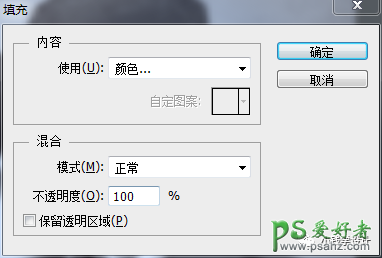



第三步:
按三下Shift+Ctrl+N新建3个图层,把新建好的图层分别命名为“皮肤,头发”、“外套,衬衫”、“花”


第四步:
按Ctrl+O打开‘人物’素材图层,先一边按I使用吸管工具,分别吸取(头发、皮肤、嘴唇、牙齿)的颜色,按X把吸取到的颜色调整前景色,再一边回到刚才背景图层画布的“皮肤,头发”图层,按B使用画笔工具,分别把颜色涂抹到(头发、皮肤、嘴唇、牙齿)部分,一步一步慢慢来,涂抹好了后;再把混合更改模式改成‘颜色’
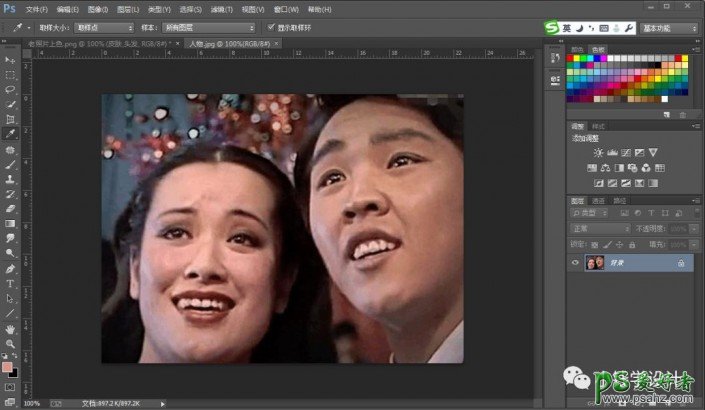
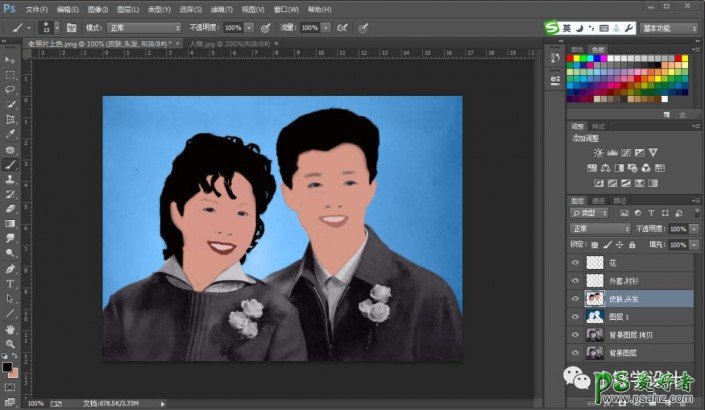

第五步:
在“皮肤,头发”图层,按住Ctrl并同时单击“皮肤,头发”图层缩览图,显示出皮肤,头发的选区,点击{调整}栏框下的‘曲线’,拖拽调整曲线标点线,使皮肤润泽为止;接着按住Ctrl并同时单击“皮肤,头发”图层缩览图,显示出皮肤,头发的选区,点击{调整}栏框下的‘色彩平衡’,设置(色调:中间调、青色~红色:+11、洋红~绿色:-1),使皮肤更加润泽

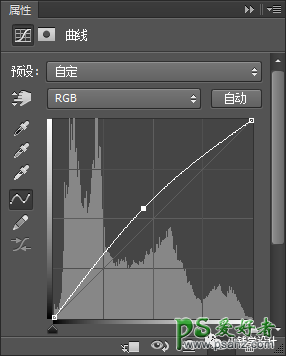


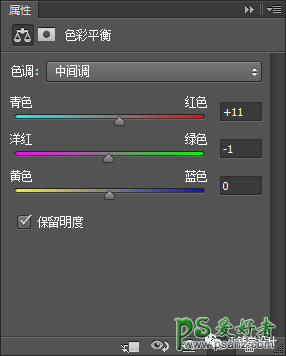

第六步:
按Ctrl+O打开‘女性外套’、‘男性外套’、‘衬衫’素材图层,先一边按I使用吸管工具,分别吸取(女性外套、男性外套、衬衫)的颜色,按X把吸取到的颜色调整前景色,再一边回到刚才背景图层画布的“外套、衬衫”图层,按B使用画笔工具,分别把颜色涂抹到(女性外套、男性外套、衬衫)部分,一步一步慢慢来,涂抹完成后;再把混合更改模式改成‘颜色’

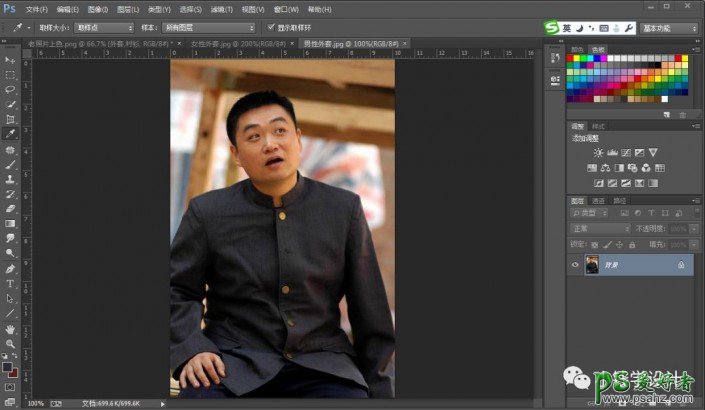




第七步:
在“花”图层,按B使用画笔工具,选择红颜色,涂抹到花上;接着把混合更改模式改成‘正片叠底’,即可完成。



最终效果:

加载全部内容
 爱之家商城
爱之家商城 氢松练
氢松练 Face甜美相机
Face甜美相机 花汇通
花汇通 走路宝正式版
走路宝正式版 天天运动有宝
天天运动有宝 深圳plus
深圳plus 热门免费小说
热门免费小说